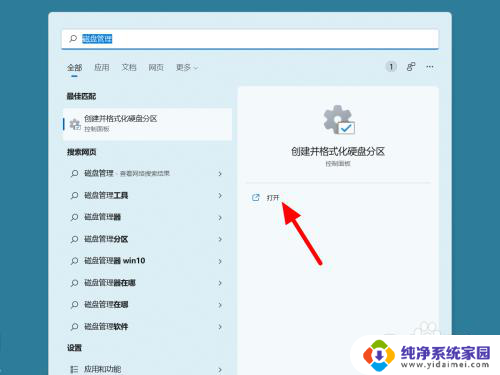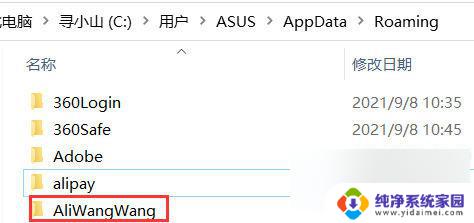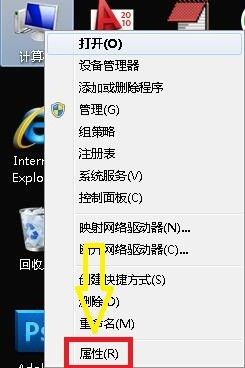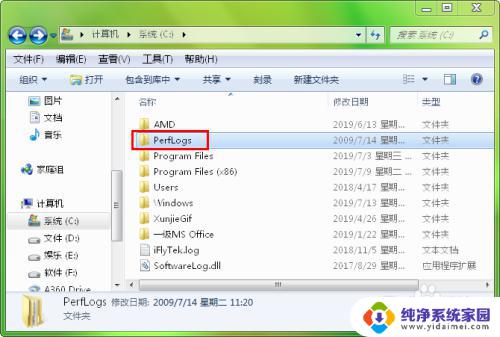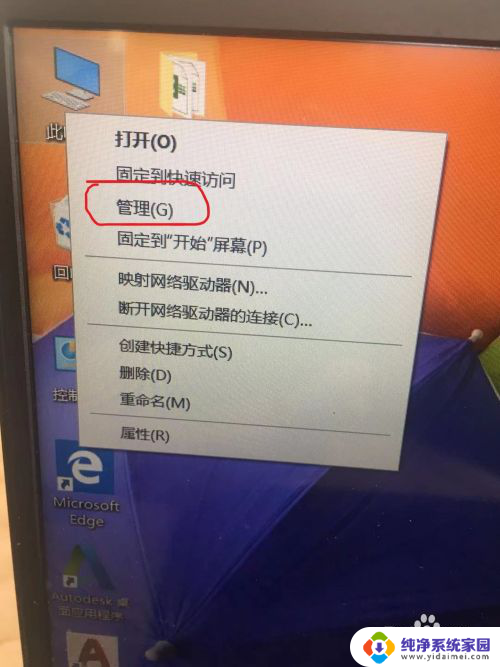如何搜索c盘大文件 C盘使用情况分析工具
更新时间:2024-02-10 17:37:04作者:jiang
在当今信息爆炸的时代,我们每天都会接触到大量的数据和文件,随着时间的推移,我们的C盘可能会变得越来越拥挤,存储空间逐渐不足。为了解决这个问题,我们需要一种高效的方式来搜索C盘中的大文件,并对C盘的使用情况进行分析。幸运的是有许多工具可以帮助我们完成这个任务。在本文中我们将介绍如何使用这些工具来搜索C盘中的大文件,并分析C盘的使用情况,以便更好地管理我们的存储空间。
具体方法:
1.按下键盘上的windows键或点击windows键,如下图所示那个小图标。

2.在弹出的界面里面,点击windows设置按钮,如下图所示。
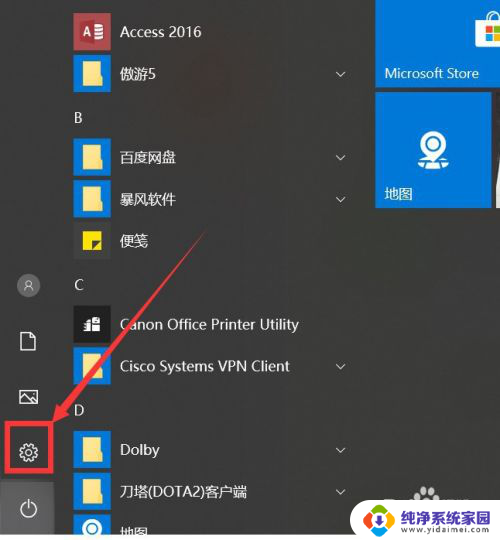 3弹出windows设置后,选择第一个图标“系统:显示、声音、通知、电源”
3弹出windows设置后,选择第一个图标“系统:显示、声音、通知、电源”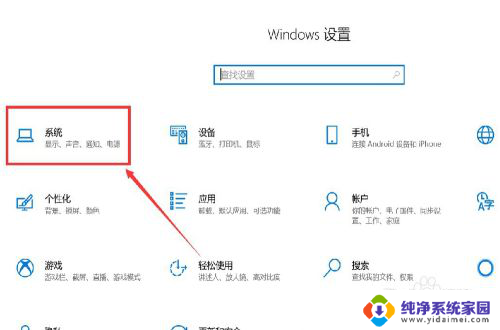
4.在系统设置列表中找到“存储”列表,并点击进去,如下图所示
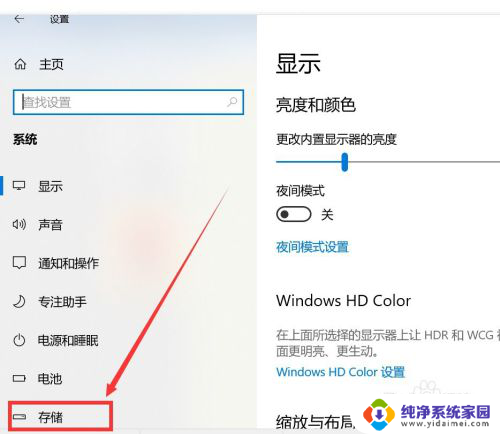
5.在存储里面,我们就可以看到C盘的使用情况了看。并且在下面能看到各种文件的大小。
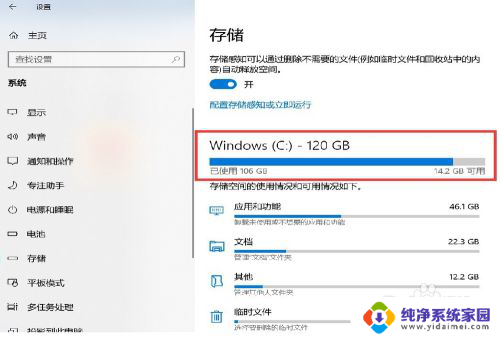
6.我们可以看到,这个临时文件也有1.6G,可点击查看详情。
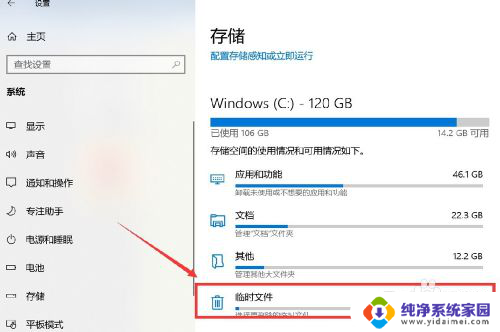
7.可以勾选项想删除的临时文件,然后点击删除文件即可。
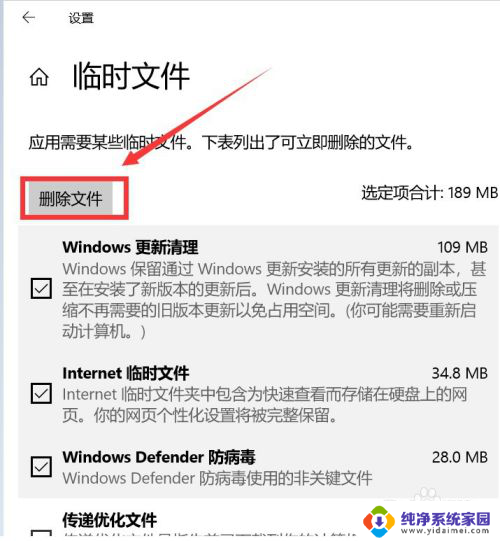
8.也可以删除去”文档“和”其他“里面的一些不重要的大文件。
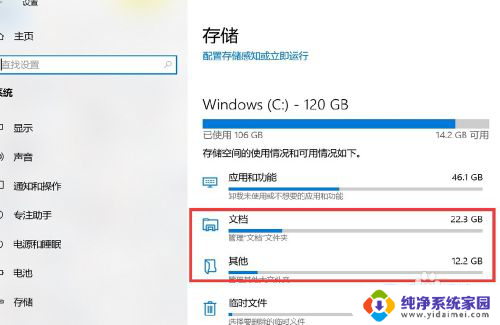
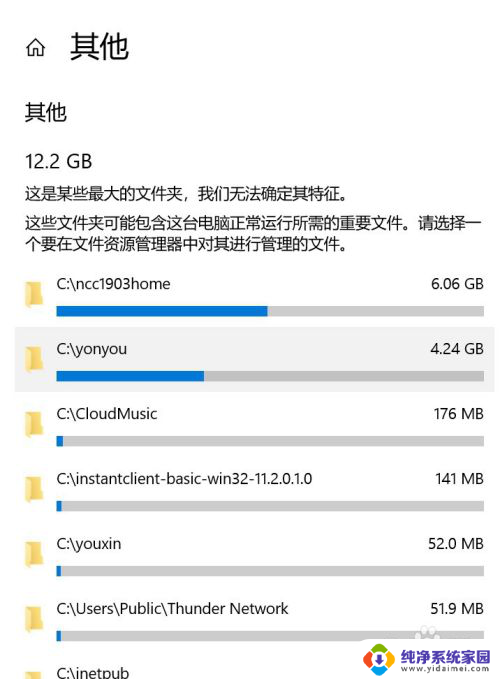
以上就是如何搜索C盘中的大文件的全部内容,如果有任何疑问,用户可以按照小编的方法进行操作,希望这能对大家有所帮助。